 tutorial komputer
tutorial komputer
 pengetahuan komputer
pengetahuan komputer
 Hentikan atau benarkan PC ini mengakses peranti mudah alih anda pada Windows 11
Hentikan atau benarkan PC ini mengakses peranti mudah alih anda pada Windows 11
Hentikan atau benarkan PC ini mengakses peranti mudah alih anda pada Windows 11
Microsoft menukar nama Pautan Telefon kepada Peranti Mudah Alih dalam versi Windows 11 terkini. Perubahan ini membolehkan pengguna mengawal akses komputer ke peranti mudah alih melalui gesaan. Artikel ini menerangkan cara mengurus tetapan pada komputer anda yang membenarkan atau menolak akses daripada peranti mudah alih.
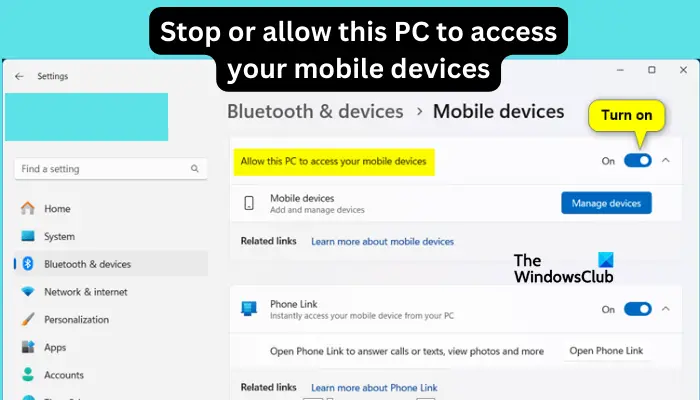
Fungsi ini membolehkan anda mengkonfigurasi peranti mudah alih anda dan menyambungkannya ke komputer anda untuk menghantar dan menerima mesej teks, mengawal aplikasi mudah alih, melihat kenalan, membuat panggilan telefon, melihat galeri, dsb.
Adakah idea yang baik untuk menyambungkan telefon anda ke PC anda?
Menyambung telefon anda ke PC Windows anda ialah pilihan yang mudah untuk memindahkan ciri dan media dengan mudah. Ini bagus untuk mereka yang perlu menggunakan komputer mereka apabila peranti mudah alih mereka tidak tersedia. Ia boleh disambungkan ke peranti mudah alih seperti telefon pintar Android, iPhone dan tablet. Walaupun ini selamat, jika orang lain menggunakan komputer yang sama, pastikan anda memutuskan sambungan untuk melindungi privasi.
Bagaimana untuk menghentikan atau membenarkan PC ini mengakses peranti mudah alih anda pada Windows 11
Untuk menghentikan atau membenarkan PC ini mengakses peranti mudah alih anda pada Windows 11, kami mengesyorkan kaedah berikut:
Jom lihat kaedah ini satu persatu.
1] Gunakan apl Tetapan
Apl Tetapan Windows 11 mempunyai pilihan untuk menghentikan atau membenarkan PC anda mengakses peranti mudah alih apabila pilihan dipaparkan.
Untuk melakukan ini, tekan kombinasi kekunci Windows+i untuk membuka apl Tetapan, dan kemudian pilih Bluetooth & peranti lain. Di sebelah kanan, cari dan klik Peranti mudah alih untuk mengembangkan lebih banyak pilihan.
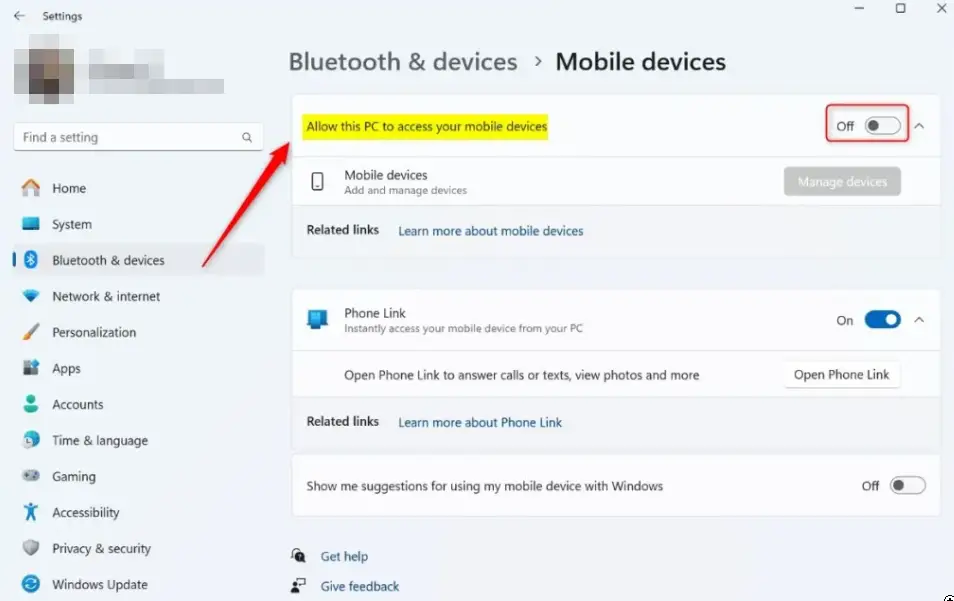
Untuk mendayakan pilihan "Benarkan komputer ini mengakses peranti mudah alih anda", cari butang yang sepadan di panel sisi dan bukanya. Jika ini kali pertama anda menggunakan ciri ini, anda akan digesa untuk memasang Cross Device Experience Host. Sila klik Pasang dan semak kemajuan pemasangan.
Jika anda ingin menyekat komputer anda daripada mengakses peranti mudah alih anda, ikut langkah di atas dan matikan butang di sebelah Benarkan komputer ini mengakses peranti mudah alih anda.
Selepas menghentikan atau membenarkan ciri tersebut, anda kini boleh menutup apl Tetapan.
Dibetulkan: Pautan Telefon ke Android atau iPhone tersekat
2]Gunakan Editor Pendaftaran
Anda juga boleh membuat beberapa pelarasan pada kekunci pendaftaran untuk menghentikan atau membenarkan PC ini mengakses peranti mudah alih anda, seperti Android atau iPhone.
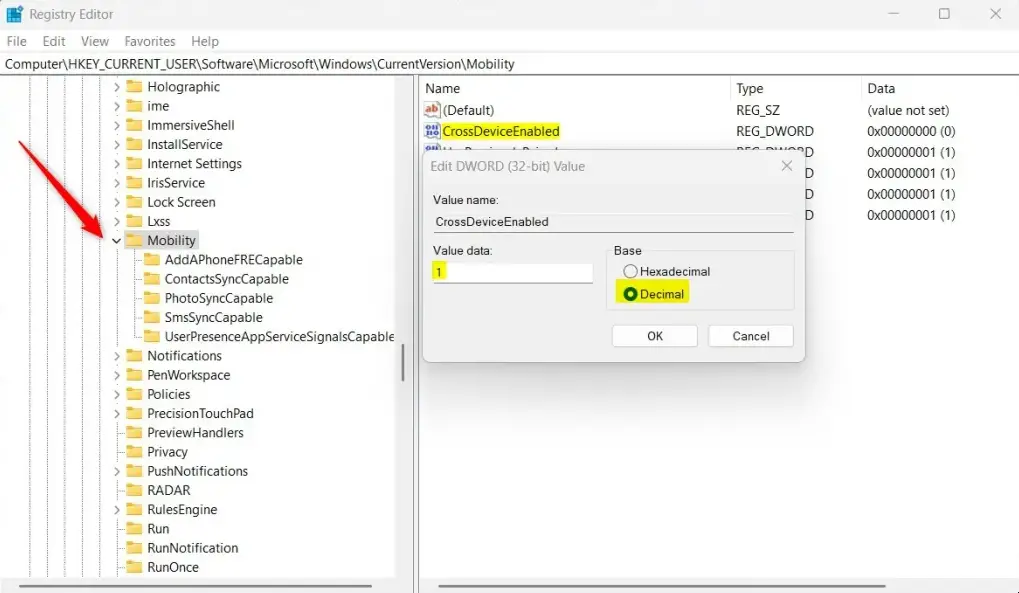
Nota: Sila pastikan anda telah mencipta titik pemulihan sistem sebelum meneruskan. Jika anda membuat perubahan yang salah dalam editor, PC anda mungkin tidak berfungsi, dan kami tidak dapat menjamin bahawa anda akan menyelesaikan isu tersebut. Jika anda tahu apa yang anda lakukan, teruskan dengan langkah ini.
Selepas itu, buka Registry Editor pada PC anda. Anda boleh melakukan ini dengan menekan butang Windows + R + dan kemudian menaip regdit dan kemudian menekan kekunci Enter pada papan kekunci anda.
Dalam editor, semak imbas ke laluan berikut:
ComputerHKEY_CURRENT_USERSoftwareMicrosoftWindowsCurrentVersionMobility
Cari pilihan CrossDeviceEnabled(REG_DWORD) di sebelah kanan dan klik dua kali untuk membukanya. Jika anda tidak menemuinya, anda boleh klik kanan ruang, pilih Nilai DWORD (32-bit), dan kemudian namakan pilihan CrossDeviceEnabled.
Sekarang, untuk membolehkan PC anda mengakses peranti mudah alih anda, klik dua kali pada pilihan CrossDeviceEnabled(REG_DWORD) dan tukar data nilai kepada 1.
Jika anda ingin menghentikan ciri, tukar data nilai kepada 0.
Anda perlu memulakan semula komputer anda untuk perubahan yang telah anda lakukan berkuat kuasa.
Atas ialah kandungan terperinci Hentikan atau benarkan PC ini mengakses peranti mudah alih anda pada Windows 11. Untuk maklumat lanjut, sila ikut artikel berkaitan lain di laman web China PHP!

Alat AI Hot

Undresser.AI Undress
Apl berkuasa AI untuk mencipta foto bogel yang realistik

AI Clothes Remover
Alat AI dalam talian untuk mengeluarkan pakaian daripada foto.

Undress AI Tool
Gambar buka pakaian secara percuma

Clothoff.io
Penyingkiran pakaian AI

AI Hentai Generator
Menjana ai hentai secara percuma.

Artikel Panas

Alat panas

Notepad++7.3.1
Editor kod yang mudah digunakan dan percuma

SublimeText3 versi Cina
Versi Cina, sangat mudah digunakan

Hantar Studio 13.0.1
Persekitaran pembangunan bersepadu PHP yang berkuasa

Dreamweaver CS6
Alat pembangunan web visual

SublimeText3 versi Mac
Perisian penyuntingan kod peringkat Tuhan (SublimeText3)

Topik panas
 1377
1377
 52
52
 Apakah sebab mengapa PS terus menunjukkan pemuatan?
Apr 06, 2025 pm 06:39 PM
Apakah sebab mengapa PS terus menunjukkan pemuatan?
Apr 06, 2025 pm 06:39 PM
PS "Memuatkan" Masalah disebabkan oleh akses sumber atau masalah pemprosesan: Kelajuan bacaan cakera keras adalah perlahan atau buruk: Gunakan CrystaldiskInfo untuk memeriksa kesihatan cakera keras dan menggantikan cakera keras yang bermasalah. Memori yang tidak mencukupi: Meningkatkan memori untuk memenuhi keperluan PS untuk imej resolusi tinggi dan pemprosesan lapisan kompleks. Pemandu kad grafik sudah lapuk atau rosak: Kemas kini pemandu untuk mengoptimumkan komunikasi antara PS dan kad grafik. Laluan fail terlalu panjang atau nama fail mempunyai aksara khas: Gunakan laluan pendek dan elakkan aksara khas. Masalah PS sendiri: Pasang semula atau membaiki pemasang PS.
 Bagaimana untuk mempercepatkan kelajuan pemuatan PS?
Apr 06, 2025 pm 06:27 PM
Bagaimana untuk mempercepatkan kelajuan pemuatan PS?
Apr 06, 2025 pm 06:27 PM
Menyelesaikan masalah Permulaan Photoshop Perlahan memerlukan pendekatan berbilang arah, termasuk: menaik taraf perkakasan (memori, pemacu keadaan pepejal, CPU); menyahpasang pemalam yang sudah lapuk atau tidak serasi; membersihkan sampah sistem dan program latar belakang yang berlebihan dengan kerap; menutup program yang tidak relevan dengan berhati -hati; Mengelakkan membuka sejumlah besar fail semasa permulaan.
 Bagaimana untuk menyelesaikan masalah pemuatan apabila PS sentiasa menunjukkan bahawa ia memuatkan?
Apr 06, 2025 pm 06:30 PM
Bagaimana untuk menyelesaikan masalah pemuatan apabila PS sentiasa menunjukkan bahawa ia memuatkan?
Apr 06, 2025 pm 06:30 PM
Kad PS adalah "Memuatkan"? Penyelesaian termasuk: Memeriksa konfigurasi komputer (memori, cakera keras, pemproses), membersihkan pemecahan cakera keras, mengemas kini pemacu kad grafik, menyesuaikan tetapan PS, memasang semula PS, dan membangunkan tabiat pengaturcaraan yang baik.
 Bagaimana untuk menyelesaikan masalah pemuatan apabila PS membuka fail?
Apr 06, 2025 pm 06:33 PM
Bagaimana untuk menyelesaikan masalah pemuatan apabila PS membuka fail?
Apr 06, 2025 pm 06:33 PM
"Memuatkan" gagap berlaku apabila membuka fail pada PS. Sebab-sebabnya mungkin termasuk: fail yang terlalu besar atau rosak, memori yang tidak mencukupi, kelajuan cakera keras perlahan, masalah pemacu kad grafik, versi PS atau konflik plug-in. Penyelesaiannya ialah: Semak saiz fail dan integriti, tingkatkan memori, menaik taraf cakera keras, mengemas kini pemacu kad grafik, menyahpasang atau melumpuhkan pemalam yang mencurigakan, dan memasang semula PS. Masalah ini dapat diselesaikan dengan berkesan dengan memeriksa secara beransur -ansur dan memanfaatkan tetapan prestasi PS yang baik dan membangunkan tabiat pengurusan fail yang baik.
 Adakah pemuatan ps lambat berkaitan dengan konfigurasi komputer?
Apr 06, 2025 pm 06:24 PM
Adakah pemuatan ps lambat berkaitan dengan konfigurasi komputer?
Apr 06, 2025 pm 06:24 PM
Alasan pemuatan PS yang perlahan adalah kesan gabungan perkakasan (CPU, memori, cakera keras, kad grafik) dan perisian (sistem, program latar belakang). Penyelesaian termasuk: Menaik taraf perkakasan (terutamanya menggantikan pemacu keadaan pepejal), mengoptimumkan perisian (membersihkan sampah sistem, mengemas kini pemacu, menyemak tetapan PS), dan memproses fail PS. Penyelenggaraan komputer yang kerap juga boleh membantu meningkatkan kelajuan berjalan PS.
 Bolehkah saya memasang mysql pada windows 7
Apr 08, 2025 pm 03:21 PM
Bolehkah saya memasang mysql pada windows 7
Apr 08, 2025 pm 03:21 PM
Ya, MySQL boleh dipasang pada Windows 7, dan walaupun Microsoft telah berhenti menyokong Windows 7, MySQL masih serasi dengannya. Walau bagaimanapun, perkara berikut harus diperhatikan semasa proses pemasangan: Muat turun pemasang MySQL untuk Windows. Pilih versi MySQL yang sesuai (komuniti atau perusahaan). Pilih direktori pemasangan yang sesuai dan set aksara semasa proses pemasangan. Tetapkan kata laluan pengguna root dan simpan dengan betul. Sambung ke pangkalan data untuk ujian. Perhatikan isu keserasian dan keselamatan pada Windows 7, dan disyorkan untuk menaik taraf ke sistem operasi yang disokong.
 Bagaimana menyelesaikan masalah pemuatan apabila PS dimulakan?
Apr 06, 2025 pm 06:36 PM
Bagaimana menyelesaikan masalah pemuatan apabila PS dimulakan?
Apr 06, 2025 pm 06:36 PM
PS yang tersangkut pada "memuatkan" apabila boot boleh disebabkan oleh pelbagai sebab: Lumpuhkan plugin yang korup atau bercanggah. Padam atau namakan semula fail konfigurasi yang rosak. Tutup program yang tidak perlu atau menaik taraf memori untuk mengelakkan memori yang tidak mencukupi. Naik taraf ke pemacu keadaan pepejal untuk mempercepatkan bacaan cakera keras. Pasang semula PS untuk membaiki fail sistem rasuah atau isu pakej pemasangan. Lihat maklumat ralat semasa proses permulaan analisis log ralat.
 Cara Menggunakan MySQL Selepas Pemasangan
Apr 08, 2025 am 11:48 AM
Cara Menggunakan MySQL Selepas Pemasangan
Apr 08, 2025 am 11:48 AM
Artikel ini memperkenalkan operasi pangkalan data MySQL. Pertama, anda perlu memasang klien MySQL, seperti MySqlworkbench atau Command Line Client. 1. Gunakan perintah MySQL-Uroot-P untuk menyambung ke pelayan dan log masuk dengan kata laluan akaun root; 2. Gunakan CreateTatabase untuk membuat pangkalan data, dan gunakan Pilih pangkalan data; 3. Gunakan createtable untuk membuat jadual, menentukan medan dan jenis data; 4. Gunakan InsertInto untuk memasukkan data, data pertanyaan, kemas kini data dengan kemas kini, dan padam data dengan padam. Hanya dengan menguasai langkah -langkah ini, belajar menangani masalah biasa dan mengoptimumkan prestasi pangkalan data anda boleh menggunakan MySQL dengan cekap.



